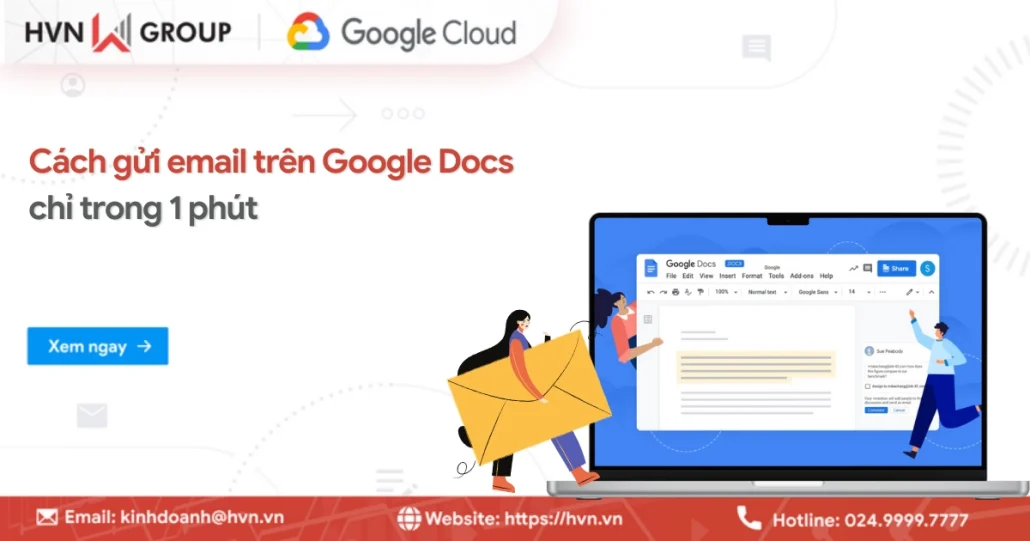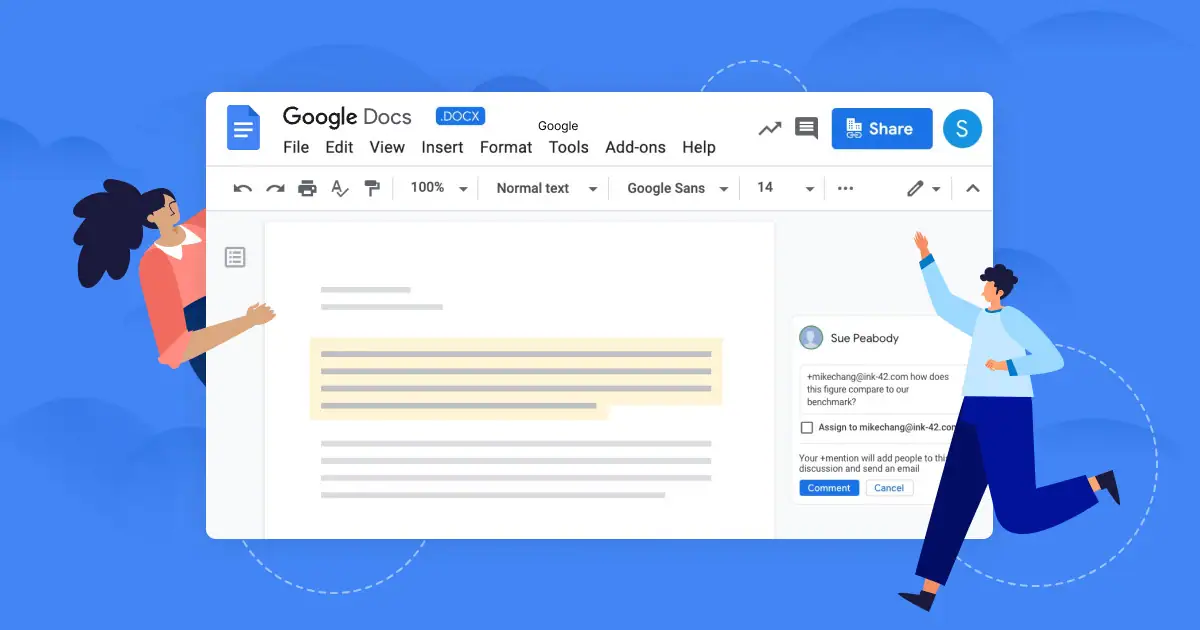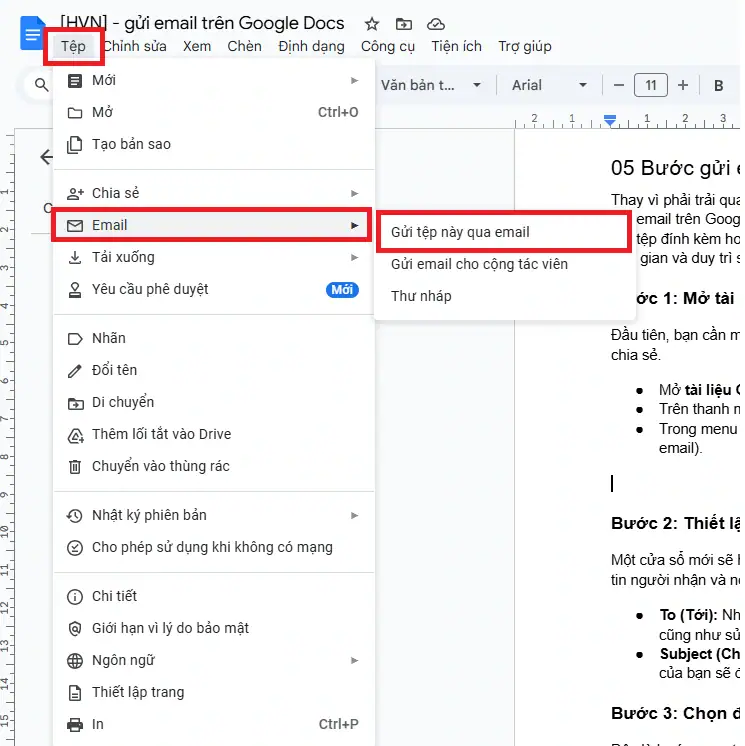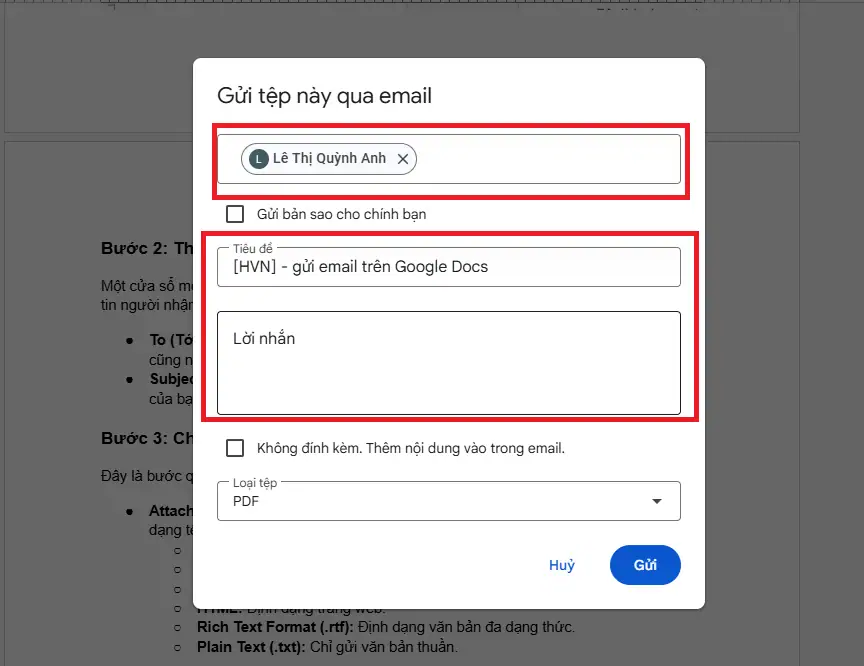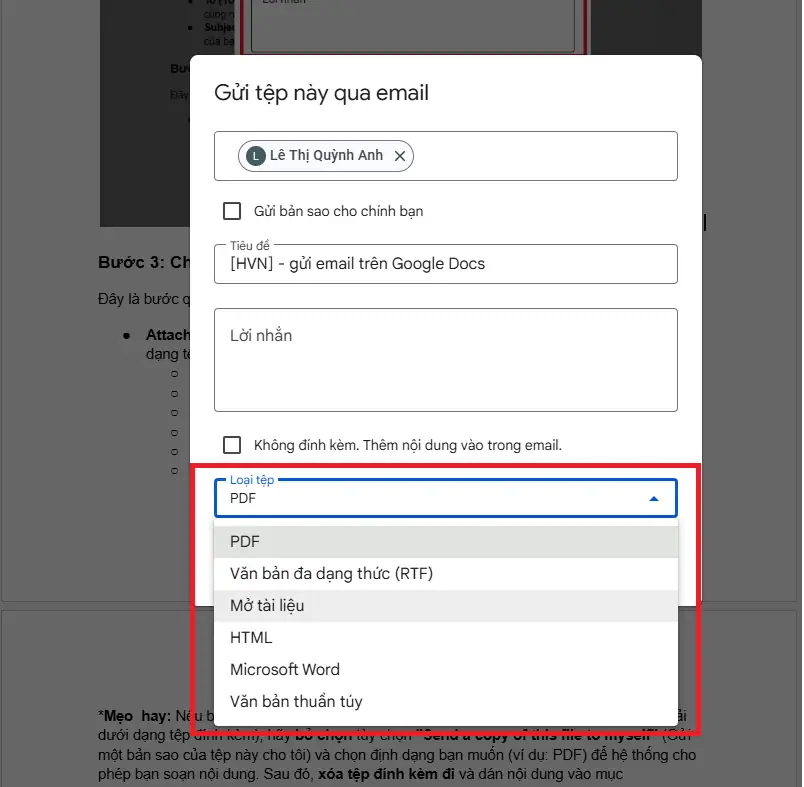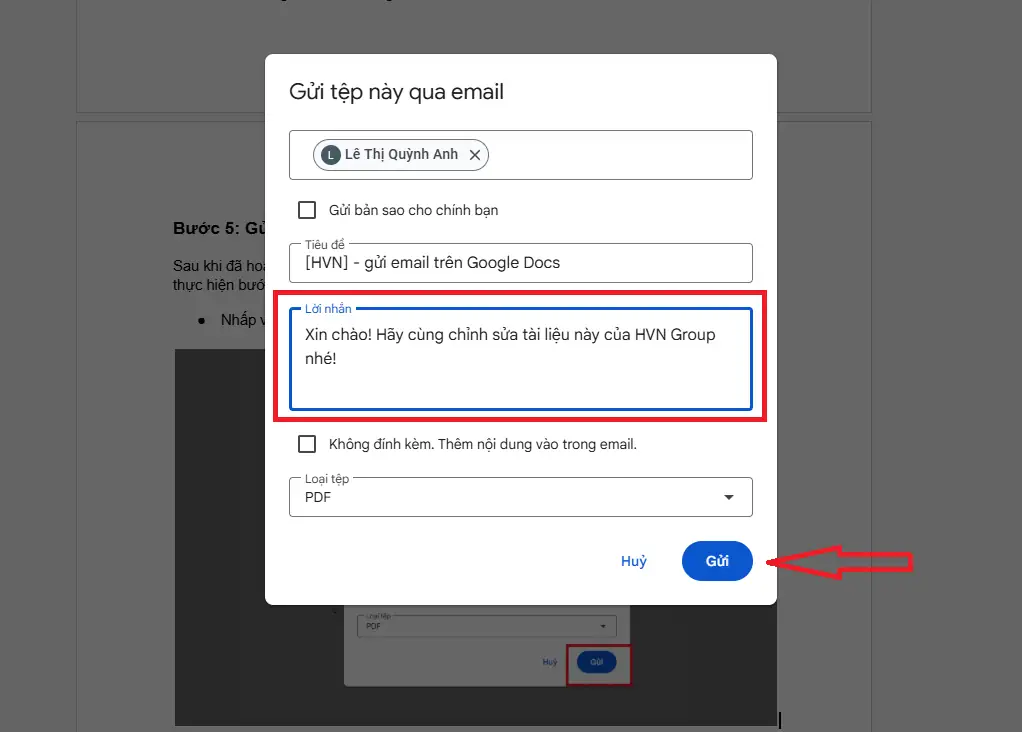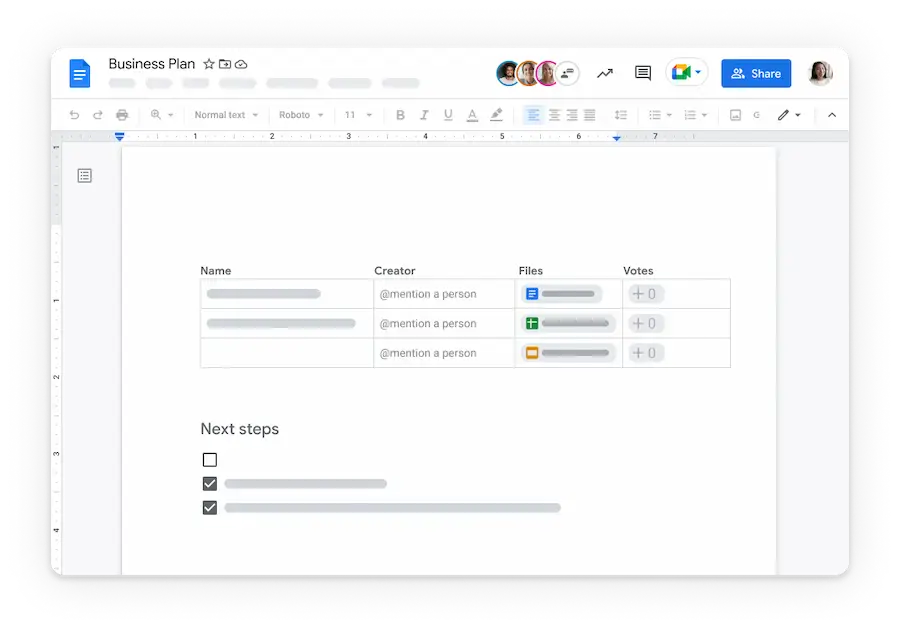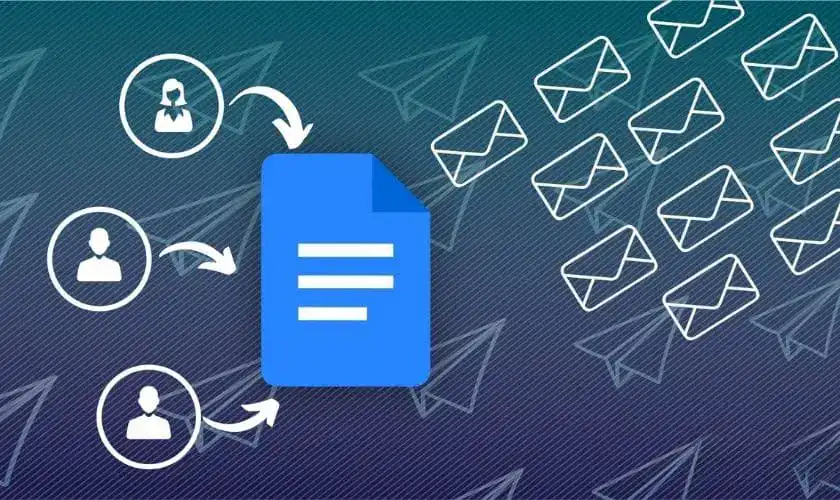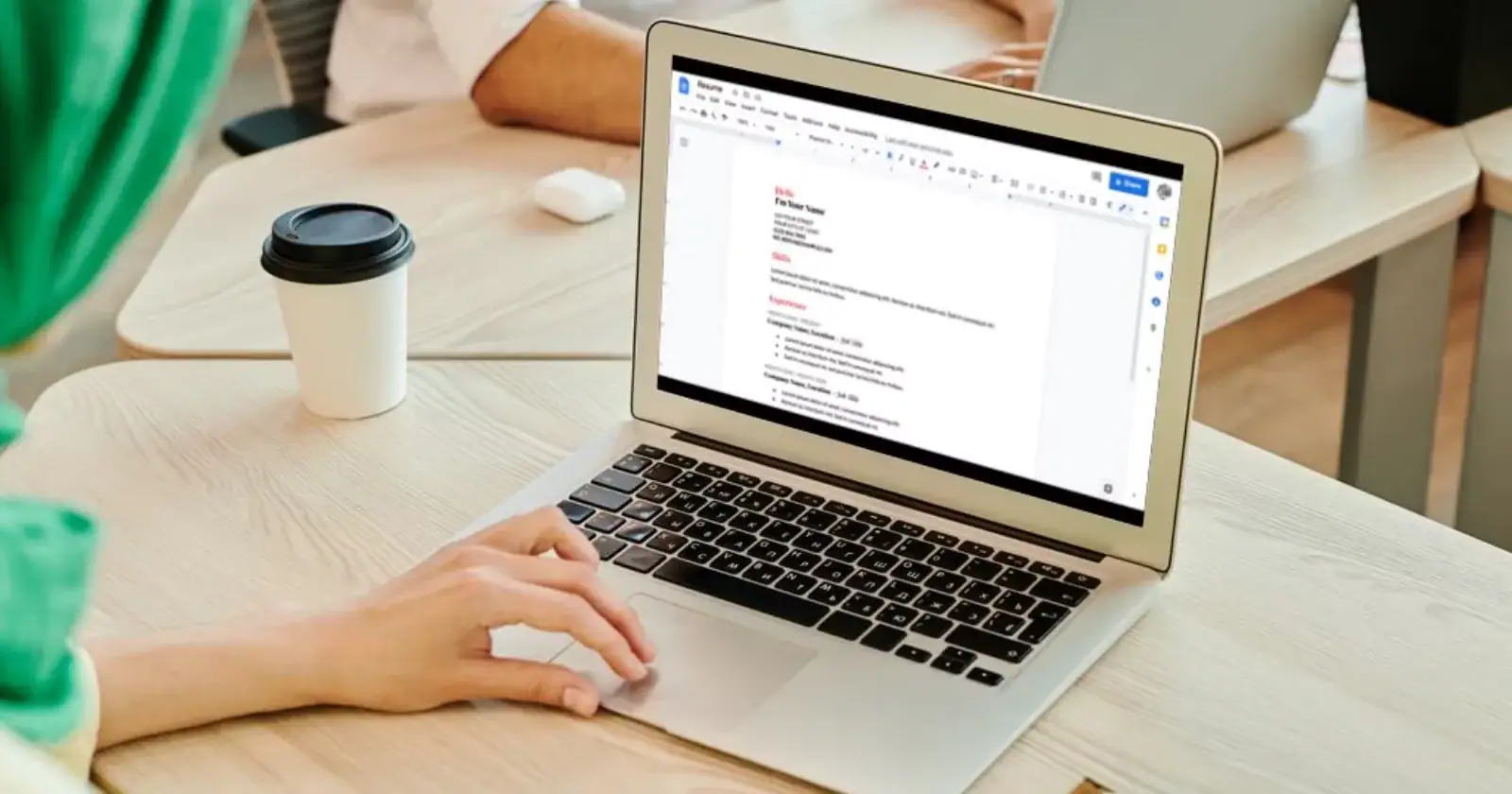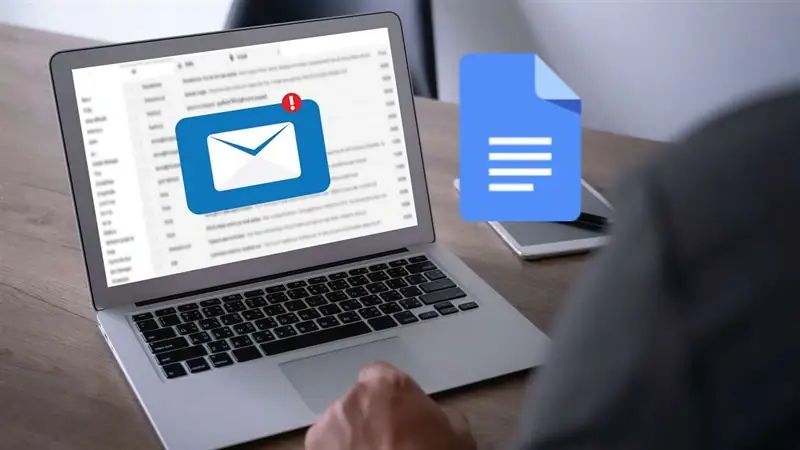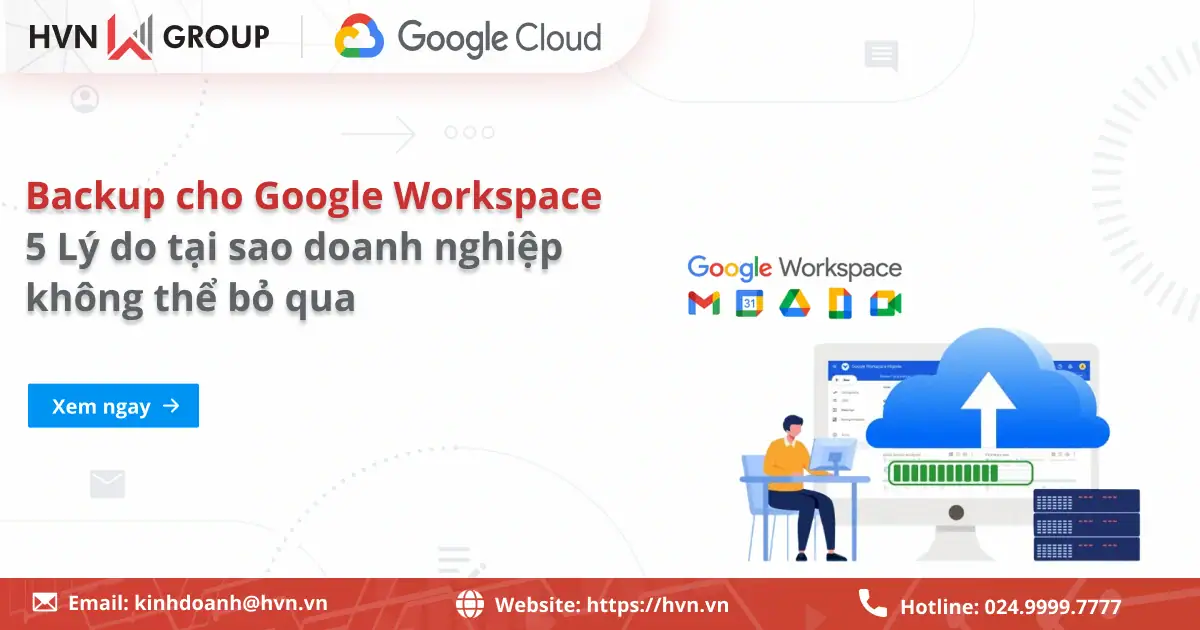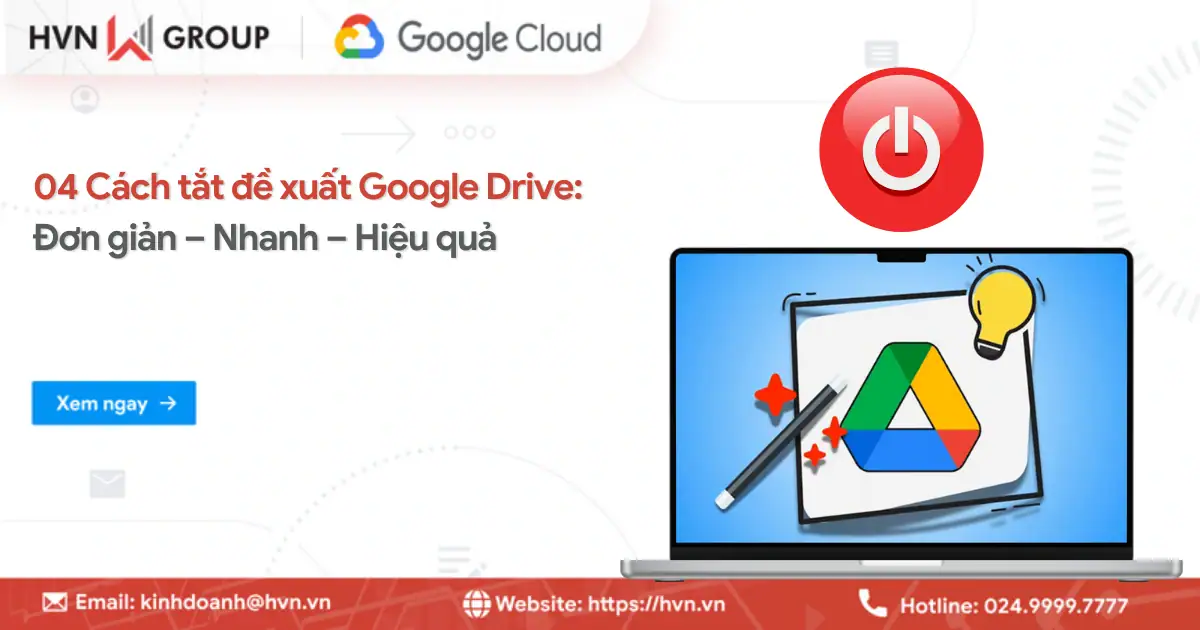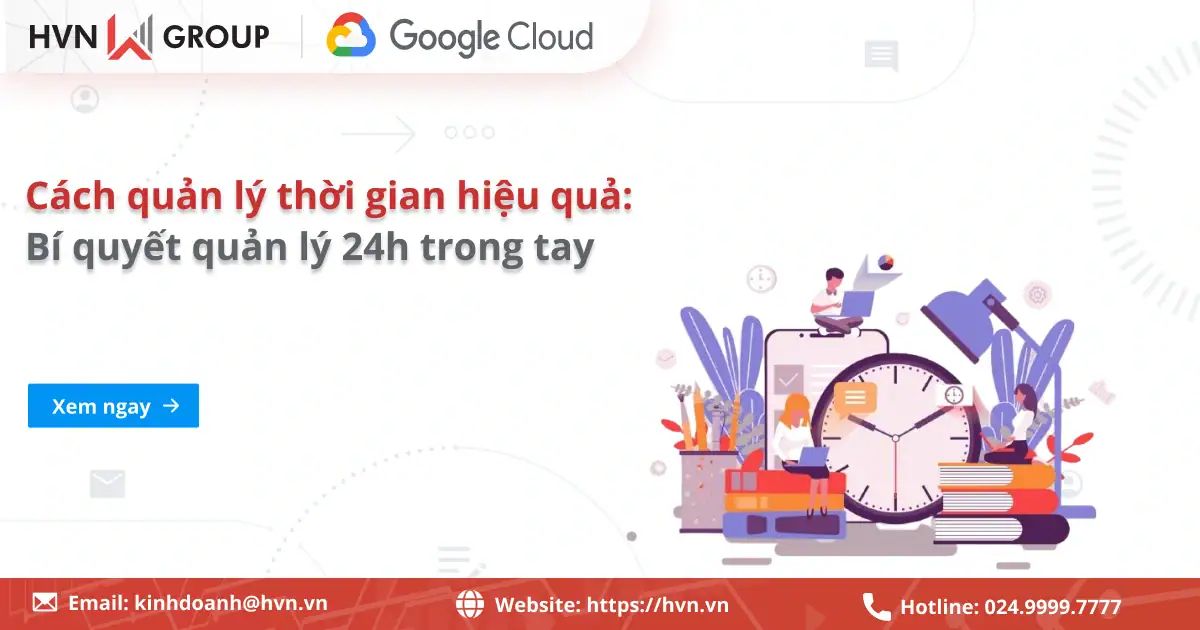Bạn có biết rằng bạn hoàn toàn có thể gửi email trên Google Docs mà không cần mở Gmail? Đây là một tính năng mạnh mẽ nhưng ít người biết đến, giúp bạn rút ngắn thời gian thao tác, làm việc liền mạch và tăng hiệu suất trong mọi tình huống. Chỉ với vài bước đơn giản ngay trong giao diện Google Docs, bạn có thể soạn thảo nội dung, chỉnh sửa cùng đồng nghiệp và gửi Email đi trong chưa đầy 1 phút.
Gửi Email trên Google Docs là gì?
Gửi email trên Google Docs là một tính năng tích hợp sẵn trong bộ công cụ của Google, cho phép bạn tạo và gửi Email trực tiếp ngay trong tài liệu mà không cần mở tab Gmail riêng. Khi sử dụng tính năng này, Google Docs sẽ tạo ra một khung soạn Email hoàn chỉnh gồm To, CC, Subject và nội dung, giúp bạn dễ dàng chỉnh sửa, chia sẻ và phối hợp với đồng nghiệp trước khi gửi đi.
Điểm mạnh của tính năng này là bạn có thể soạn Email ngay trên tài liệu mà nhiều người cùng làm việc, góp ý, chỉnh sửa nội dung trước khi nhấn “Send”. Đây là một công cụ đắc lực cho những ai thường xuyên làm việc nhóm, gửi bản nháp Email phê duyệt hoặc muốn tiết kiệm thời gian trong công việc hàng ngày.
Lợi ích khi gửi Email trực tiếp trên Google Docs
Việc sử dụng tính năng gửi email tích hợp trong Google Docs là một cách hiệu quả để tinh gọn quy trình làm việc. Dưới đây là các lợi ích chính giúp bạn hoàn thành công việc nhanh chóng và chuyên nghiệp hơn:
Tăng tốc độ gửi tài liệu giúp tiết kiệm thời gian
Việc chuyển đổi qua lại giữa các ứng dụng và thực hiện nhiều bước thủ công thường làm gián đoạn dòng chảy công việc. Lợi ích đầu tiên và rõ ràng nhất của việc gửi trực tiếp là khả năng tăng tốc độ gửi tài liệu bằng cách loại bỏ các bước không cần thiết.
Với tính năng tích hợp gửi email trên Google Docs, bạn hoàn toàn loại bỏ được công đoạn tải xuống máy tính, mở trình soạn thảo email, và đính kèm thủ công. Chỉ cần vài cú nhấp chuột trong cùng một cửa sổ, tài liệu của bạn đã được gửi đi. Đây là giải pháp lý tưởng để tiết kiệm thời gian trong các dự án gấp.
Bảo toàn định dạng: giữ nguyên vẻ ngoài chuyên nghiệp
Một trong những vấn đề khi sao chép và dán nội dung từ tài liệu sang email là định dạng thường bị lỗi hoặc thay đổi. Khi gửi email trực tiếp, bạn sẽ giải quyết được vấn đề này một cách triệt để.
Khi bạn chọn gửi tài liệu dưới dạng nội dung của email, Google Docs sẽ cố gắng duy trì định dạng (như kiểu chữ, in đậm, gạch đầu dòng, bảng biểu) giống nhất có thể so với tài liệu gốc. Điều này đảm bảo người nhận sẽ xem được một email có bố cục rõ ràng, bảo toàn định dạng và giữ nguyên vẻ ngoài chuyên nghiệp mà bạn đã dày công thiết kế.
Khả năng tích hợp đa định dạng: linh hoạt trong chia sẻ
Không phải ai cũng muốn nhận một tệp đính kèm theo cùng một định dạng. Google Docs cung cấp sự linh hoạt cao trong việc chọn định dạng gửi đi, đáp ứng mọi yêu cầu của người nhận.
Tính năng gửi email trên Google Docs cho phép bạn chọn ngay lập tức định dạng tệp đính kèm mong muốn (ví dụ: PDF, DOCX, hoặc liên kết Docs gốc) trước khi gửi. Sự tích hợp đa định dạng này giúp bạn đảm bảo người nhận có thể mở và xử lý tệp một cách dễ dàng, tăng khả năng tích hợp đa định dạng và tính linh hoạt trong chia sẻ tài liệu.
Đơn giản hóa quản lý quyền truy cập: tăng tính hợp tác
Khi gửi tài liệu dưới dạng liên kết Google Docs, việc quản lý quyền truy cập là một bước quan trọng. Tính năng gửi trực tiếp giúp bạn giải quyết vấn đề này một cách chủ động và nhanh chóng.
Nếu bạn gửi tệp dưới dạng Google Docs gốc, hệ thống sẽ tự động nhắc nhở và giúp bạn điều chỉnh quyền truy cập (Xem, Bình luận, Chỉnh sửa) cho người nhận ngay tại thời điểm gửi. Điều này đơn giản hóa quản lý quyền truy cập, giúp bạn dễ dàng thiết lập quyền và thúc đẩy tính hợp tác hiệu quả hơn.
Tóm lại, việc tận dụng chức năng gửi email trên Google Docs không chỉ là một tiện ích nhỏ mà là một chiến lược giúp tối ưu hóa năng suất. Bằng cách kết hợp đa dạng các khả năng Docs trở thành một công cụ giao tiếp mạnh mẽ, giúp quy trình chia sẻ tài liệu của bạn trở nên nhanh chóng và chuyên nghiệp hơn bao giờ hết.
05 Bước gửi email trên Google Docs đơn giản
Thay vì phải trải qua các bước rườm rà như tải xuống, mở Gmail rồi đính kèm tệp, tính năng gửi email trên Google Docs cực kỳ hữu ích. Chỉ với 5 bước đơn giản dưới đây, bạn có thể gửi tệp đính kèm hoặc biến tài liệu thành nội dung email chỉ trong tích tắc, giúp bạn tiết kiệm thời gian và duy trì sự liền mạch trong công việc.
Bước 1: Mở tài liệu và truy cập tính năng gửi email
Đầu tiên, bạn cần mở tài liệu Google Docs mà bạn muốn gửi đi, sau đó tìm đến tùy chọn chia sẻ.
- Mở tài liệu Google Docs trên thiết bị của bạn.
- Trên thanh menu ở phía trên cùng, nhấp vào tab “Tệp” (File).
- Trong menu thả xuống, chọn “Email” (Email) rồi chọn Gửi tệp này qua email.
Bước 2: Thiết lập người nhận và tiêu đề email
Một cửa sổ mới sẽ hiện ra (gọi là hộp thoại “Gửi tệp này qua email”), nơi bạn sẽ điền thông tin người nhận và nội dung thư.
- To (Tới): Nhập địa chỉ email của người nhận. Bạn có thể thêm nhiều người nhận, cũng như sử dụng trường Cc (Sao chép) và Bcc (Sao chép ẩn danh) nếu cần.
- Subject (Chủ đề): Nhập tiêu đề email mà người nhận sẽ thấy. Tên tài liệu hiện tại của bạn sẽ được tự động điền vào đây, nhưng bạn có thể chỉnh sửa lại.
Bước 3: Chọn định dạng gửi tệp đính kèm
Đây là bước quan trọng để quyết định cách người nhận sẽ xem tài liệu của bạn.
- Attach file as (Đính kèm tệp dưới dạng): Nhấp vào menu thả xuống để chọn định dạng tệp mà bạn muốn gửi:
- PDF: Tệp không thể chỉnh sửa, lý tưởng cho các tài liệu chính thức.
- Microsoft Word (.docx): Tương thích với Microsoft Office.
- OpenDocument Format (.odt): Định dạng tài liệu mở.
- HTML: Định dạng trang web.
- Rich Text Format (.rtf): Định dạng văn bản đa dạng thức.
- Plain Text (.txt): Chỉ gửi văn bản thuần.
*Mẹo hay: Nếu bạn muốn nội dung tài liệu xuất hiện trực tiếp trong email (chứ không phải dưới dạng tệp đính kèm), hãy bỏ chọn tùy chọn “Send a copy of this file to myself” (Gửi một bản sao của tệp này cho tôi) và chọn định dạng bạn muốn (ví dụ: PDF) để hệ thống cho phép bạn soạn nội dung. Sau đó, xóa tệp đính kèm đi và dán nội dung vào mục “Message“.
Bước 4: Soạn nội dung email (tin nhắn)
Sử dụng trường Message (Thông báo) để viết nội dung chính của email, chẳng hạn như lời chào, lời dẫn về tài liệu, và chữ ký của bạn.
- Message (Thông báo): Soạn thảo lời nhắn. Đây là phần nội dung email mà người nhận sẽ đọc.
- (Tùy chọn) Send a copy of this file to myself (Gửi một bản sao của tệp này cho tôi): Đánh dấu vào hộp kiểm này nếu bạn muốn tự gửi một bản sao để xác nhận thư đã được gửi đi thành công.
Bước 5: Gửi email
Sau khi đã hoàn tất việc thiết lập người nhận, định dạng tệp và nội dung thư, bạn chỉ cần thực hiện bước cuối cùng.
- Nhấp vào nút “Send” (Gửi).
Ngay lập tức, Google Docs sẽ sử dụng tài khoản Gmail của bạn để gửi tệp đính kèm hoặc nội dung tài liệu này đến người nhận đã chỉ định.
Chỉ trong vài giây, tài liệu của bạn đã được gửi đi một cách chuyên nghiệp. Quy trình 5 bước này không chỉ giúp bạn đẩy nhanh tốc độ chia sẻ mà còn cho phép bạn kiểm soát định dạng và tệp đính kèm một cách linh hoạt. Hãy áp dụng thói quen gửi email trực tiếp này để tối ưu hóa hiệu suất làm việc và giữ cho hộp thư đến của người nhận luôn gọn gàng.
Mẹo tối ưu khi gửi Email trên Google Docs
Để việc gửi email từ Google Docs đạt hiệu quả cao nhất và chuyên nghiệp nhất, bạn nên áp dụng một số mẹo tối ưu sau đây. Những mẹo này tập trung vào việc kiểm soát định dạng, quản lý quyền truy cập và tăng tính chuyên nghiệp cho thư của bạn.
Luôn kiểm tra quyền truy cập
Khi bạn gửi tài liệu dưới dạng liên kết Google Docs gốc (thay vì PDF hay DOCX), người nhận cần phải có quyền để xem.
- Chủ động thiết lập quyền: Khi hộp thoại gửi email hiện ra, nếu người nhận chưa có quyền, Docs sẽ tự động nhắc bạn. Hãy chọn quyền truy cập phù hợp (Người xem, Người nhận xét, hoặc Người chỉnh sửa) trước khi nhấn Gửi.
- Tránh bị từ chối: Việc này giúp người nhận không phải gửi yêu cầu truy cập lại cho bạn, tiết kiệm thời gian cho cả hai bên và tránh gián đoạn công việc.
Ưu tiên gửi dưới dạng PDF cho tính chính thức
Nếu tài liệu của bạn là bản báo cáo cuối cùng, hợp đồng, hoặc văn bản chính thức không cần chỉnh sửa, hãy chọn định dạng PDF.
- Duy trì định dạng tuyệt đối: PDF đảm bảo bố cục, phông chữ và hình ảnh không bao giờ bị thay đổi khi mở trên bất kỳ thiết bị nào.
- Tránh chỉnh sửa vô ý: Ngăn người nhận vô tình hoặc cố ý thay đổi nội dung của tài liệu gốc.
Tận dụng tính năng “gửi nội dung”
Nếu bạn không muốn gửi tệp đính kèm mà muốn nội dung tài liệu xuất hiện ngay trong thân email, bạn có thể thực hiện thủ công một bước nhỏ:
- Tạo nội dung email: Trong hộp thoại Gửi email, hãy bỏ chọn tất cả các định dạng tệp đính kèm.
- Sao chép/Dán: Quay lại tài liệu Docs, sao chép (Ctrl+C hoặc Cmd+C) toàn bộ nội dung, sau đó dán (Ctrl+V hoặc Cmd+V) vào ô Message (Thông báo) trong hộp thoại gửi email.
- Lợi ích: Nội dung sẽ xuất hiện ngay lập tức mà người nhận không cần tải xuống hay mở thêm tệp, rất tiện lợi cho các văn bản ngắn.
Sử dụng trường thông báo (Message) hiệu quả
Đừng chỉ để trường thông báo trống. Hãy sử dụng nó để tăng tính chuyên nghiệp cho thư của bạn.
- Lời chào/Lời dẫn: Viết lời chào lịch sự và tóm tắt ngắn gọn về mục đích của tài liệu (Ví dụ: “Xin vui lòng xem xét bản nháp báo cáo Marketing quý 3 đính kèm”).
- Lời kêu gọi Hành động (CTA): Yêu cầu cụ thể người nhận làm gì với tài liệu (Ví dụ: “Vui lòng phản hồi ý kiến trước 10 giờ sáng mai”).
Sử dụng tính năng Mail Merge cho cá nhân hóa
Đối với việc gửi tài liệu hoặc thông báo cho nhiều người cùng lúc (ví dụ: gửi thiệp mời, thông báo nhân sự) nhưng muốn mỗi email có tên riêng của từng người, hãy dùng tính năng hợp nhất thư (Mail Merge) của Google Docs (thường kết hợp với Google Sheets).
- Cá nhân hóa hàng loạt: Tính năng này cho phép bạn tạo các biến như <<Tên>>, <<Chức danh>> trong Docs, liên kết với dữ liệu từ Google Sheets, và gửi email được cá nhân hóa cao.
- Tiết kiệm thời gian lớn: Rất hữu ích khi cần gửi cùng một mẫu thư cho hàng chục hoặc hàng trăm người.
Với những mẹo hay trên, việc gửi email trên Google Docs sẽ trở nên cực kỳ hiệu quả khi bạn kết hợp tốc độ với các mẹo tối ưu này. Bằng cách chủ động kiểm tra quyền truy cập, ưu tiên PDF cho tính chính thức và tận dụng trường thông báo để dẫn dắt, bạn không chỉ tiết kiệm được thời gian mà còn nâng cao tính chuyên nghiệp và sự liền mạch trong quy trình chia sẻ tài liệu của mình.
Ai nên dùng tính năng gửi Email trên Google Docs?
Tính năng gửi email trực tiếp trên Google Docs là công cụ hữu ích cho rất nhiều đối tượng, đặc biệt là những người làm việc nhóm và cần chia sẻ tài liệu nhanh chóng, chính xác. Dưới đây là các nhóm đối tượng nên tận dụng tối đa tính năng này:
Người làm việc nhóm (Teams)
Các nhóm dự án, phòng ban, hoặc bất kỳ ai đang làm việc trên cùng một tài liệu chung cần chia sẻ phiên bản mới nhất ngay lập tức.
- Lợi ích: Dễ dàng gửi bản nháp hoặc bản cuối cùng cho các thành viên để nhận phản hồi mà không cần rời khỏi Docs, giúp tăng tốc độ hợp tác và đảm bảo mọi người đều có phiên bản mới nhất.
- Ví dụ: Quản lý dự án gửi báo cáo tiến độ hàng tuần cho đội ngũ.
Người thường xuyên làm việc với khách hàng hoặc đối tác
Những người cần gửi các đề xuất, hợp đồng, hoặc tài liệu chính thức ra bên ngoài tổ chức.
- Lợi ích: Nhanh chóng gửi các tệp định dạng PDF hoặc DOCX chuyên nghiệp. Đặc biệt hữu ích khi cần đảm bảo tính toàn vẹn của định dạng và tính chính thức của tài liệu.
- Ví dụ: Chuyên viên bán hàng gửi đề xuất dịch vụ cho khách hàng tiềm năng.
Giáo viên và học sinh/sinh viên
Trong môi trường giáo dục, việc chia sẻ bài tập, tài liệu hướng dẫn hoặc báo cáo là thường xuyên.
- Lợi ích: Giáo viên có thể gửi tài liệu học tập ngay lập tức cho cả lớp, hoặc sinh viên có thể nhanh chóng gửi bài tập cho giáo viên mà không cần tải xuống (đặc biệt khi tài liệu đã được lưu trữ trên Drive).
Người cần bảo toàn định dạng tuyệt đối
Bất kỳ ai đã dành thời gian thiết kế bố cục tài liệu một cách tỉ mỉ.
- Lợi ích: Tính năng này giúp bảo toàn định dạng khi gửi tài liệu dưới dạng PDF hoặc khi gửi nội dung trực tiếp vào email, tránh lỗi định dạng thường gặp khi sao chép/dán thủ công.
- Ví dụ: Người thiết kế tài liệu marketing hoặc người soạn thảo các bản hướng dẫn chi tiết có bố cục phức tạp.
Người cần gửi email hàng loạt cá nhân hóa
Những người cần gửi cùng một mẫu thư nhưng với thông tin cá nhân hóa (như tên, chức danh) cho nhiều người cùng lúc.
- Lợi ích: Tiết kiệm thời gian đáng kể so với việc soạn từng email thủ công, giúp cá nhân hóa giao tiếp một cách hiệu quả.
- Ví dụ: Bộ phận Nhân sự gửi thư mời tham gia sự kiện nội bộ cho tất cả nhân viên.
Tóm lại, nếu bạn ưu tiên tốc độ, tính chuyên nghiệp, và sự liền mạch trong công việc chia sẻ tài liệu, tính năng gửi Email trên Google Docs là dành cho bạn.
Lỗi thường gặp và cách xử lý khi gửi email trên Google Docs
Việc nắm rõ các sự cố phổ biến và cách xử lý nhanh sẽ giúp bạn duy trì quy trình làm việc không bị gián đoạn khi sử dụng tính năng gửi email tích hợp của Google Docs.
Người nhận không mở được tài liệu (bị yêu cầu cấp quyền)
Đây là lỗi phổ biến nhất khi gửi liên kết Google Docs gốc.
- Nguyên nhân: Người nhận chưa được cấp quyền truy cập (Xem, Bình luận, Chỉnh sửa) vào tài liệu đó.
- Giải pháp Khắc phục:
- Thao tác bắt buộc: Khi hộp thoại gửi email hiện ra, nếu người nhận chưa có quyền, Docs sẽ hiển thị cảnh báo.
- Trước khi gửi, hãy luôn chọn cấp quyền truy cập phù hợp (Viewer, Commenter, hoặc Editor) cho người nhận.
*Mẹo: Để tránh hoàn toàn lỗi này, bạn nên gửi dưới dạng tệp đính kèm PDF hoặc DOCX thay vì liên kết Docs.
Email rơi vào hộp thư rác (Spam Folder)
Đôi khi, thư được gửi đi nhưng lại không đến Inbox của người nhận.
- Nguyên nhân: Nội dung email chứa các từ ngữ kích hoạt bộ lọc spam, hoặc hệ thống thư của người nhận nghi ngờ nguồn gửi (đặc biệt khi gửi số lượng lớn).
- Giải pháp Khắc phục:
- Kiểm tra nội dung: Tránh các tiêu đề và nội dung quá quảng cáo, nghi ngờ.
- Sử dụng tệp đính kèm: Gửi dưới dạng PDF thay vì liên kết Docs, vì các liên kết chia sẻ đôi khi bị các bộ lọc mail nghiêm ngặt đánh dấu.
- Xác minh: Luôn gửi một bản sao cho chính bạn (sử dụng tùy chọn trong hộp thoại) để xác nhận thư đã được gửi đi thành công.
Định dạng bị lỗi khi gửi dưới dạng nội dung email
Khi bạn cố gắng dán toàn bộ nội dung Docs vào trường Message của email.
- Nguyên nhân: Các cấu trúc phức tạp (như bảng, cột, kiểu chữ đặc biệt) không tương thích hoàn toàn với chuẩn HTML của các ứng dụng email khác nhau.
- Giải pháp Khắc phục:
- Ưu tiên PDF: Đối với các tài liệu cần bảo toàn bố cục tuyệt đối, hãy chọn gửi dưới dạng Tệp đính kèm PDF.
- Giữ đơn giản: Chỉ dán nội dung văn bản đơn giản vào ô Message và dùng tệp đính kèm cho phần chi tiết.
Không gửi được tệp quá lớn
Lỗi xảy ra khi tài liệu của bạn có nhiều hình ảnh hoặc đồ họa phức tạp, làm tăng kích thước tệp.
- Nguyên nhân: Giới hạn kích thước tệp đính kèm trực tiếp của Gmail là 25MB.
- Giải pháp Khắc phục:
- Chuyển sang Drive: Nếu tệp vượt quá giới hạn, Google Docs sẽ tự động chuyển đổi tệp thành liên kết Google Drive trong email.
- Đảm bảo quyền truy cập: Hãy chắc chắn rằng bạn đã cấp quyền truy cập cho liên kết Drive này.
Lỗi cá nhân hóa khi dùng mail merge
Lỗi khi gửi email hàng loạt có tên riêng nhưng tên/thông tin không hiển thị đúng.
- Nguyên nhân: Tên biến trong Google Docs không khớp với tiêu đề cột trong Google Sheets (ví dụ: <<Tên>> khác <<Tên khách hàng>>).
- Giải pháp Khắc phục:
- Kiểm tra kỹ lưỡng: Đảm bảo cú pháp tên biến trong Docs (ví dụ: <<Tên>>) khớp chính xác 100% (bao gồm chữ hoa/chữ thường, dấu cách) với tiêu đề cột trong nguồn dữ liệu Google Sheets.
Việc nắm vững những lỗi này sẽ giúp bạn xử lý nhanh chóng mọi vấn đề phát sinh và duy trì hiệu suất làm việc cao khi sử dụng Google Docs.
Lời kết
Hy vọng với hướng dẫn chi tiết từ A đến Z này, bạn đã nắm vững cách gửi email trên Google Docs một cách hiệu quả nhất. Việc tận dụng triệt để tính năng này không chỉ giúp bạn tiết kiệm thời gian bằng cách loại bỏ các thao tác thừa, mà còn đảm bảo tài liệu của bạn được chia sẻ một cách chuyên nghiệp và bảo toàn định dạng tuyệt đối.
Đừng để những bước thủ công làm chậm tiến độ công việc của bạn! Hãy bắt đầu gửi tài liệu trực tiếp từ Docs ngay hôm nay! Nếu có bất cứ câu hỏi nào liên quan đến chủ đề này cần được HVN Group hỗ trợ giải đáp, vui lòng liên hệ ngay đến chúng tôi qua địa chỉ:
- Fanpage: HVN Group
- Hotline: 024.9999.7777